Page 1
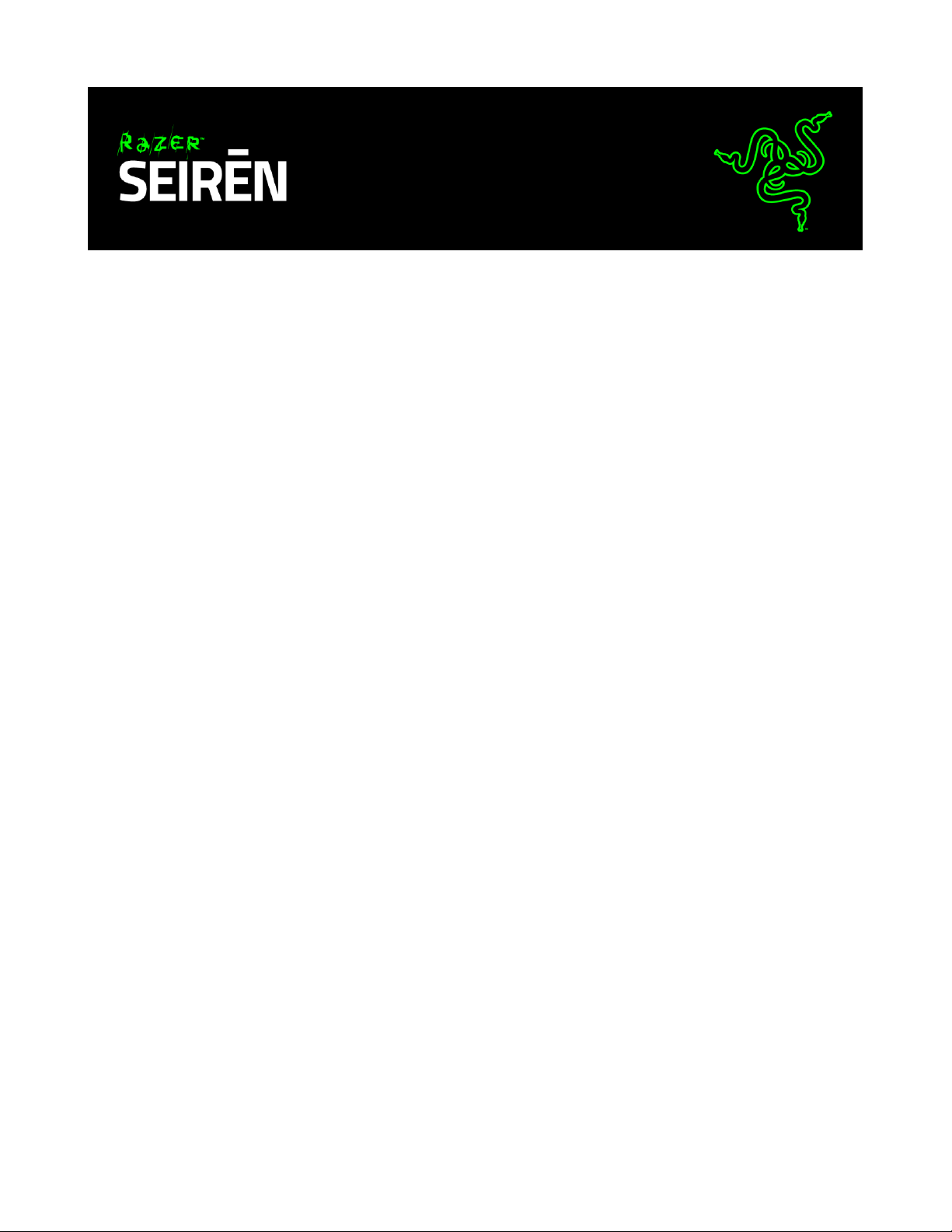
Razer Seirēn - это универсальный мультиструктурный цифровой USB-микрофон с
возможностью студийной записи профессионального уровня в одном
устройстве. Микрофон с алюминиевой подставкой, которая одновременно служит
стабилизатором, легко становится на домашнем или студийном столе без всяких
дополнительных креплений, что очень удобно и для записи, и для потоковой
трансляции звука. Микрофон Razer Seirēn обеспечивает несравненное качество
работы, поэтому те, к кому обращена ваша запись, всегда получают идеально
чистый звук. Этот цифровой микрофон предназначен удовлетворить самые
строгие требования профессиональных артистов и музыкантов при студийной
записи, но он остается простым в использовании для трансляции игровых стримов
или для записи домашних роликов YouTube.
0 | For gamers by gamers™
Page 2
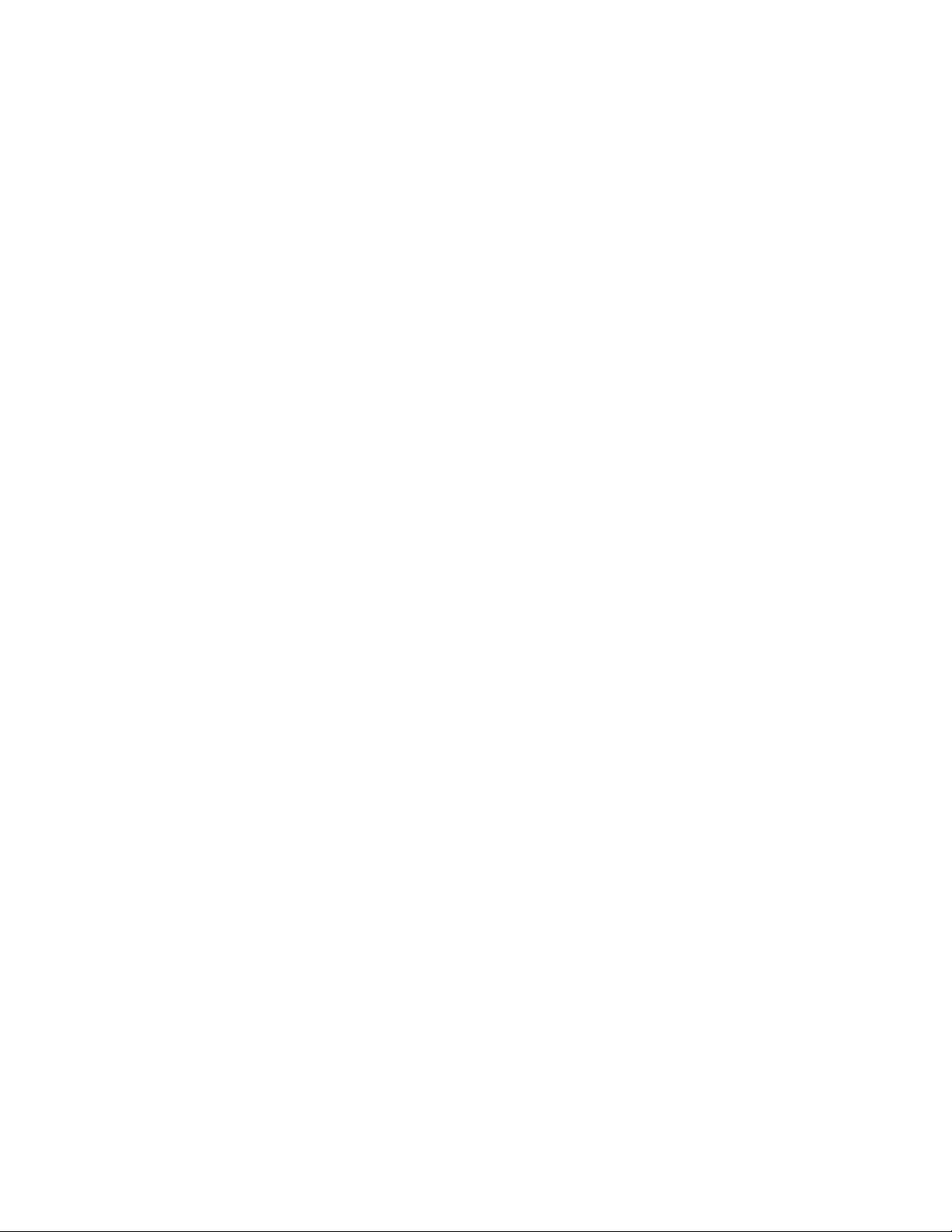
ОГЛАВЛЕНИЕ
1. КОМПЛЕКТАЦИЯ / СИСТЕМНЫЕ ТРЕБОВАНИЯ ................................................ 2
2. РЕГИСТРАЦИЯ / ТЕХНИЧЕСКАЯ ПОДДЕРЖКА ................................................... 3
3. ТЕХНИЧЕСКИЕ ХАРАКТЕРИСТИКИ ..................................................................... 4
4. СХЕМА УСТРОЙСТВА ......................................................................................... 5
5. ИСПОЛЬЗОВАНИЕ RAZER SEIRĒN ...................................................................... 6
6. НАСТРОЙКА YOUR RAZER SEIRĒN .................................................................... 10
7. ИСПОЛЬЗОВАНИЕ АКСЕССУАРОВ* С RAZER SEIRĒN ....................................... 11
8. НАСТРОЙКА ГАРНИТУРЫ RAZER SEIRĒN ......................................................... 13
9. БЕЗОПАСНОСТЬ И ОБСЛУЖИВАНИЕ ............................................................... 14
10. ЮРИДИЧЕСКАЯ ИНФОРМАЦИЯ .................................................................... 15
1 | razer™
Page 3
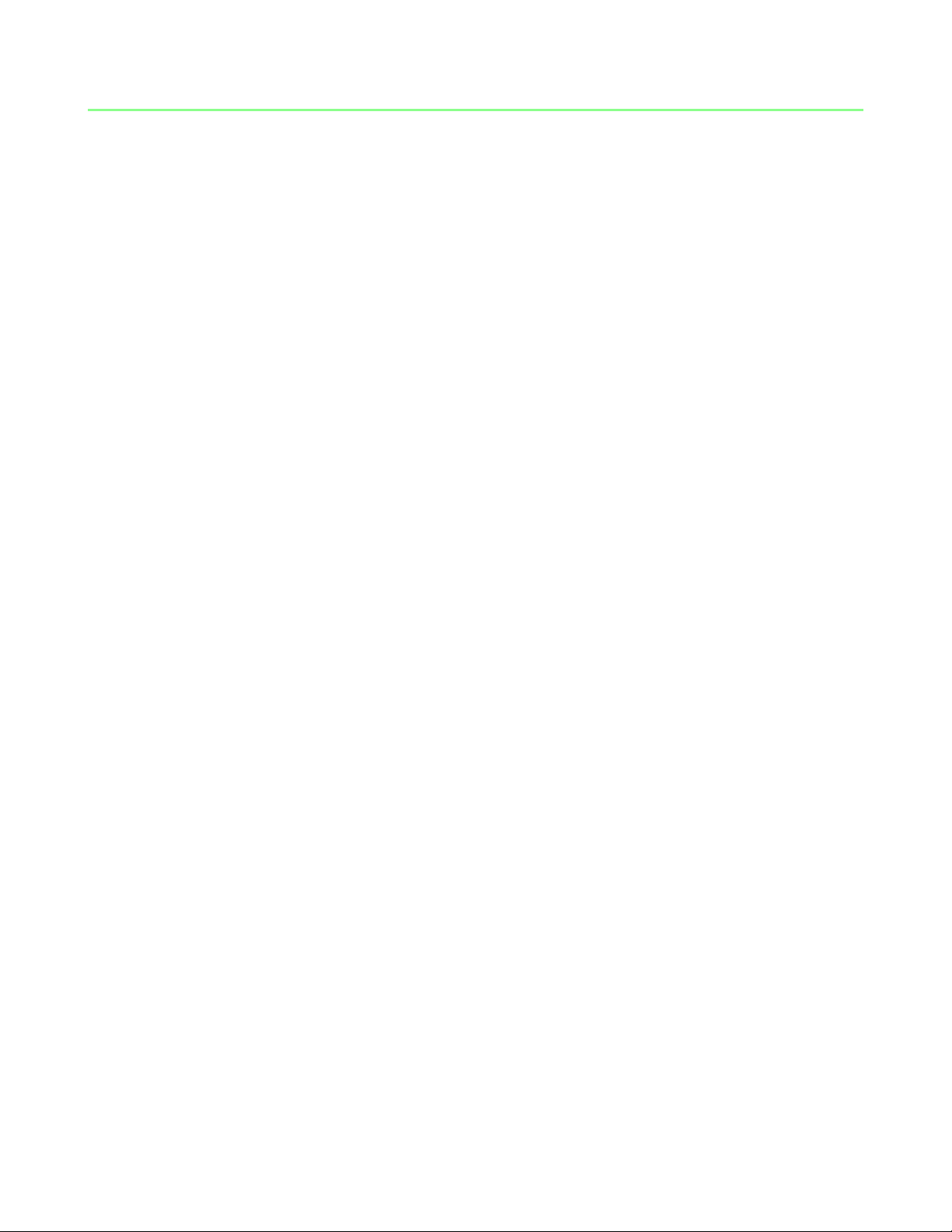
1. КОМПЛЕКТАЦИЯ / СИСТЕМНЫЕ ТРЕБОВАНИЯ
КОМПЛЕКТАЦИЯ
Razer Seirēn – элитный цифровой USB-микрофон
Настольная подставка
USB Mini на USB кабель
Краткое руководство
Важная информация об изделии
СИСТЕМНЫЕ ТРЕБОВАНИЯ
ПК/Mac с свободными USB портами
Windows® 8 / Windows® 7 / Windows® XP (32-разрядный) / Mac OS X (10.7-
10.9)
Подключение к Интернету (для установки драйвера)
100МБ свободного места на жестком диске
2 | For gamers by gamers™
Page 4
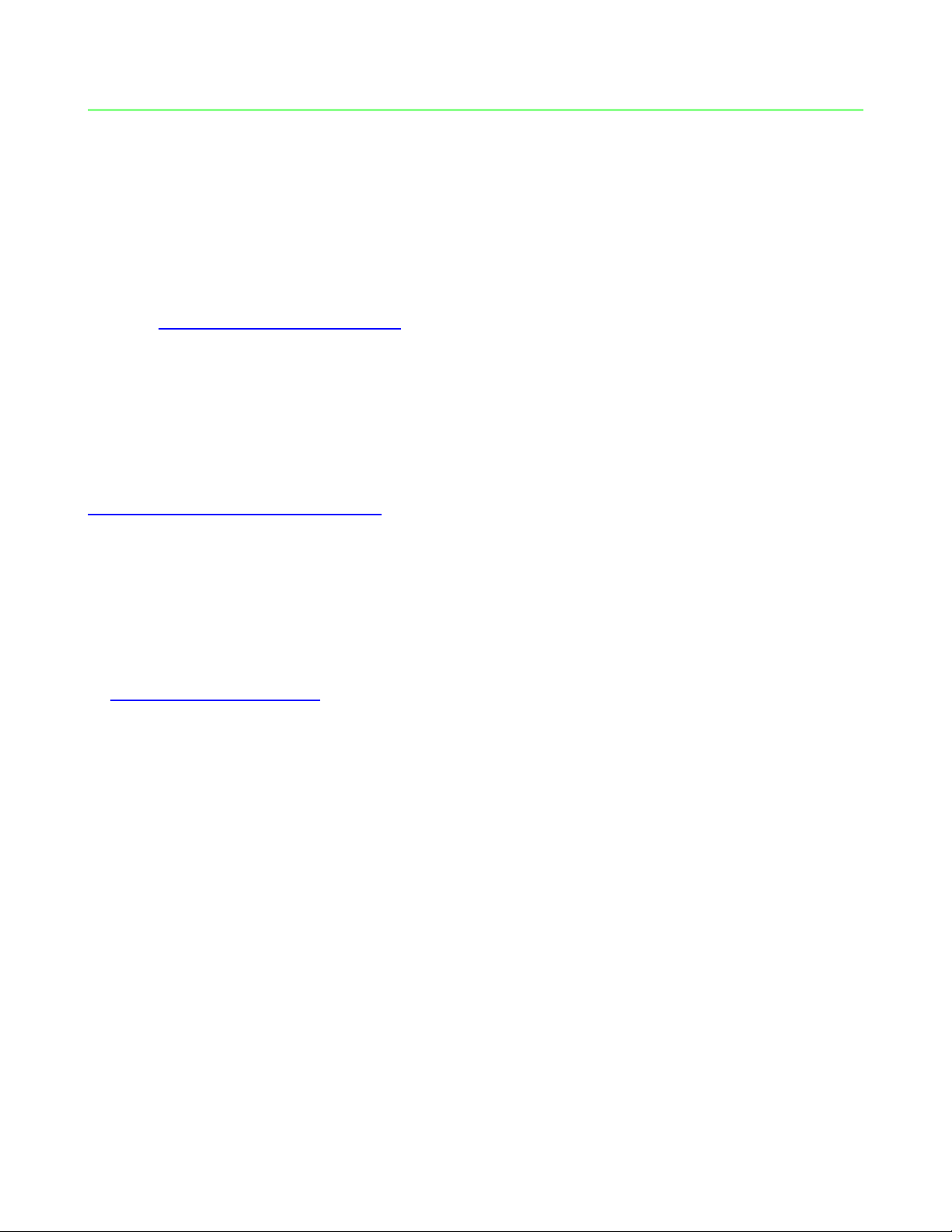
2. РЕГИСТРАЦИЯ / ТЕХНИЧЕСКАЯ ПОДДЕРЖКА
РЕГИСТРАЦИЯ
Зарегистрируйтесь для создания учетной записи Synapse, чтобы получать
информацию о статусе гарантии вашего устройства в реальном времени. Для
получения дополнительной информации о Synapse и всех функциях перейдите по
ссылке www.razerzone.ru/synapse.
Если вы уже являетесь пользователем Synapse, зарегистрируйте свое устройство,
нажав свой адрес электронной почты в приложении Synapse, и выберите Статус
гарантии в выпадающем списке.
Чтобы зарегистрировать устройство онлайн, посетите веб-сайт
www.razerzone.com/registration. Обратите внимание, что вы не сможете проверить
статус гарантии, если зарегистрируете устройство на веб-сайте.
ТЕХНИЧЕСКАЯ ПОДДЕРЖКА
Преимущества регистрации:
• 1 года ограниченной гарантии производителя.
• доступ к руководствам и бесплатной технической поддержке на веб-сайте
www.razersupport.com.
3 | razer™
Page 5
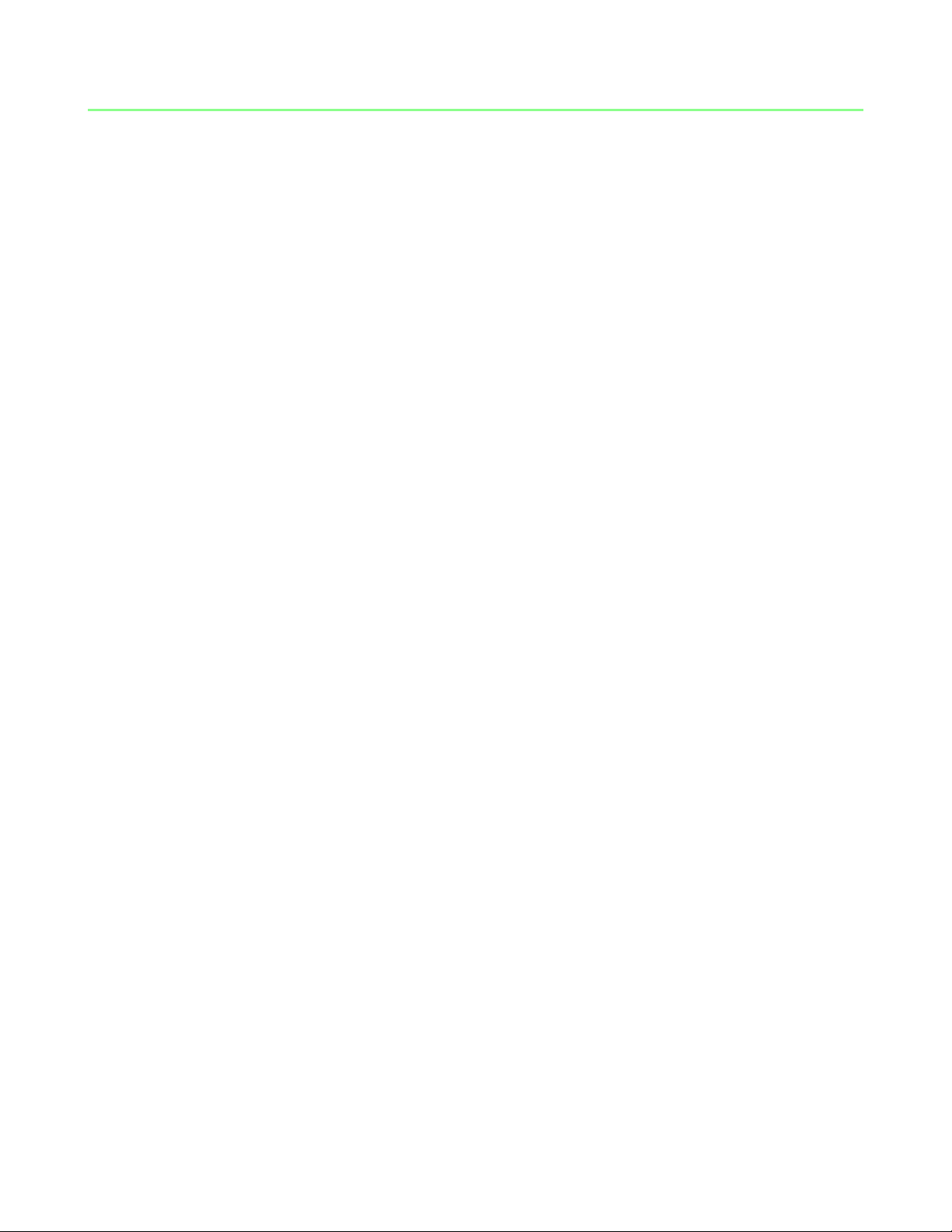
3. ТЕХНИЧЕСКИЕ ХАРАКТЕРИСТИКИ
Спецификации микрофона
Потребляемая мощность: 5 В 300 мА
Частота дискретизации: 192 кГц
Скорость передачи данных: 24 бит
Капсюли: три 14-мм конденсаторных капсюля
Диаграмма направленности: стерео, кардиоида, ненаправленная,
двунаправленная
Частотный диапазон: 20 Гц – 20 кГц
Чувствительность: 12,5 мВ/Па (1 кГц)
Макс. уровень звукового давления: 120 дБA
Усилитель наушников
Импеданс: ≥ 16 Ом
Выходная мощность (RMS): 130 мВт (16 Ом)
Частотный диапазон: 15 Гц – 22 кГц
Отношение сигнал/шум: 114 дБ
4 | For gamers by gamers™
Page 6
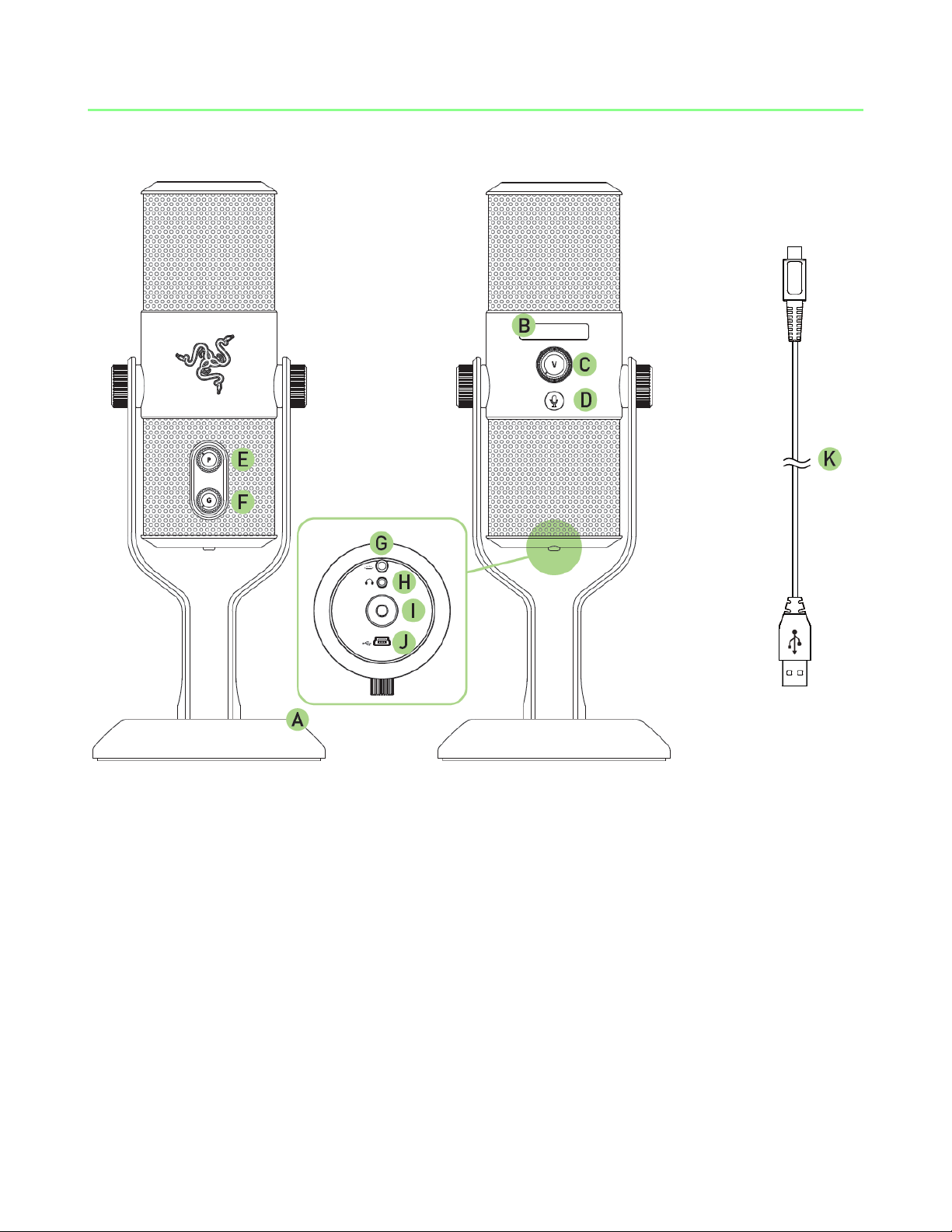
4. СХЕМА УСТРОЙСТВА
A. Настольная подставка с регуляторами положения
B. OLED дисплей состояния
C. Регулятор громкости наушников
D. Кнопка отключения звука (с подсветкой)
E. Переключатель диаграммы направленности микрофона
F. Регулятор усиления микрофона
G. Переключатель подсветки логотипа
H. Аудио разъем 3,5 мм
I. Резьбовое крепление
J. Разъем USB Mini
K. Кабель USB Mini - USB
5 | razer™
Page 7

5. ИСПОЛЬЗОВАНИЕ RAZER SEIRĒN
Стандартные
устройства аудио
выхода с разъемом
3,5 мм
(дополнительно)
PC / Mac
ПОДГОТОВКА RAZER SEIRĒN К РАБОТЕ
1. Подключите устройство к вашему ПК
Примечание: подключив аналоговое устройство вывода (например, наушники)
через разъем 3,5 мм, вы можете слушать аудио, которое записываете через
Razer Seirēn. При этом прямого воспроизведения с ПК не происходит.
6 | For gamers by gamers™
Page 8

2. Закрепите микрофон.
Поворачивайте регуляторы крепления настольной подставки, пока микрофон не
окажется надежно закрепленным в вертикальном положении.
3. Настройте цифровой микрофон как записывающее устройство по умолчанию.
При первом использовании Razer Seirēn вам, возможно, потребуется настроить
его как системное записывающее устройства по умолчанию.
Для пользователей Windows
Примечание: пользователи Windows должны выполнить установку и войти в Razer Synapse через
действующий аккаунт, чтобы загрузить драйверы, необходимые для работы Razer Seirēn.
Шаг 1: Установите Razer Synapse с www.razerzone.ru/synapse для получения
заданных драйверов микрофона.
Шаг 2: Выберите Панель управления > Оборудование и звук > Управление
аудиоустройствами, чтобы увидеть окно настроек Звука.
Шаг 3: на вкладке «Запись» выберите Razer Seirēn из списка и нажмите кнопку
«Использовать по умолчанию».
Для пользователей Mac
Шаг 1: Выберите Системные настройки > Звук, чтобы увидеть окно настроек Звука
Шаг 2: на вкладке «Вход» выберите Razer Seirēn из списка.
ТКЛЮЧЕНИЕ ЗВУКА МИКРОФОНА
Если микрофон отключен, горит красный светодиодный индикатор отключенного
микрофона.
7 | razer™
Page 9

Действие
OLED дисплей
Эффект
Увеличивает громкость
наушников
Уменьшает громкость
наушников
Действие
OLED дисплей
Эффект
Увеличивает усиление
микрофона
Уменьшает усиление
микрофона
РЕГУЛИРОВКА ГРОМКОСТИ
РЕГУЛИРОВКА УСИЛЕНИЯ МИКРОФОНА
Усиление микрофона определяет его чувствительность при захвате источника
звука. Мы рекомендуем начать запись с регулятором усиления, расположенным
по середине шкалы, а затем менять его положение до достижения желаемого
результата.
В целом, если микрофон захватывает слишком много фонового шума, нужно
изменить диаграмму направленности или уменьшить усиление микрофона, и
наоборот.
8 | For gamers by gamers™
Page 10

Диаграмма
направленно
сти
Диаграмма
направленн
ости
Ситуация записи
Кардиоида
Потоковая
трансляция
подкасты
закадровый
текст
запись
музыкальных
инструментов
Стерео
Вокал
запись
музыкальных
инструментов
Ненаправленная
Конференции
массовые
мероприятия
Двунаправл
енная
(восьмерка)
Интервью
запись
музыкальных
инструментов
пение дуэтом
ВЫБОР СХЕМЫ СНЯТИЯ ЗВУКА
Razer Seirēn поддерживает 4 типа схем снятия звука для различных видов записи.
Поверните селектор, чтобы выбрать приемлемую схему снятия звука. Выбранная в
настоящее время схема отображается на дисплее. Возможные варианты:
9 | razer™
Page 11

6. НАСТРОЙКА YOUR RAZER SEIRĒN
Шаг 1: Подключите устройство Razer к USB порту вашего компьютера.
Шаг 2: Установите приложение Razer Synapse по подсказке* или загрузите
установщик с сайта www.razerzone.ru/synapse.
Шаг 3: Создайте свое уникальное имя Razer ID или войдите в систему Synapse под
уже существующем именем Razer ID.
*Возможно в Windows 8 или более поздней версии.
10 | For gamers by gamers™
Page 12

7. ИСПОЛЬЗОВАНИЕ АКСЕССУАРОВ* С RAZER SEIRĒN
ВНИМАНИЕ:
Не перетягивайте
*Продается отдельно в www.razerzone.com/store
УСТАНОВКА ПРОТИВОУДАРНОГО КРЕПЛЕНИЯ
*Стойка для микрофона в комплект не входит
11 | razer™
Page 13

ВНИМАНИЕ:
Не перетягивайте
ВНИМАНИЕ:
Не перетягивайте
УСТАНОВКА ПОП-ФИЛЬТРА
Режим для настольной подставки
Режим для подставки микрофона
12 | For gamers by gamers™
Page 14

8. НАСТРОЙКА ГАРНИТУРЫ RAZER SEIRĒN
Обратите внимание. Для использования перечисленных ниже функций необходимо выполнить вход в
программу Razer Synapse. Функции также могут зависеть от текущей версии
ПО и операционной системы..
Razer Seirēn поддерживает ряд настраиваемых функций, позволяющих полностью
раскрыть ее возможности.
ВКЛАДКА НАСТРОЕК
Параметры этой вкладки позволяют вам контролировать качество финальной
записи.
13 | razer™
Page 15

9. БЕЗОПАСНОСТЬ И ОБСЛУЖИВАНИЕ
ПРАВИЛА ТЕХНИКИ БЕЗОПАСНОСТИ
Для обеспечения безопасности при использовании Razer Seirēn рекомендуется
следовать приведенным ниже правилам:
1. Если при работе с устройством возникли неполадки, которые не удалось
устранить с помощью рекомендуемых действий, отключите устройство и
позвоните по горячей линии Razer или посетите веб-узел
www.razersupport.com для получения технической поддержки. Не пытайтесь
выполнять обслуживание или ремонт устройства самостоятельно.
2. Не разбирайте устройство (это сделает гарантию недействительной) и не
пытайтесь использовать устройство при токовой нагрузке, не
соответствующей нормативным характеристикам.
3. Не допускайте контакта устройства с жидкостью, сыростью или влагой.
Используйте устройство только при температуре от 0˚C до 40˚C . Если
температура выйдет за пределы этого диапазона, выключите устройство и
отсоедините его, пока не установится оптимальный температурный режим.
5. Слишком высокая громкость звучания в течение продолжительного
времени наносит вред вашему слуху. В соответствии с законодательством
некоторых стран максимальный уровень громкости звука , воздействие
которого допустимо в течение 8 часов, составляет 86 дБ. Поэтому при
использовании гарнитуры в течение долгого периода времени следует
выбирать среднюю громкость звучания. Берегите свое здоровье.
ОБСЛУЖИВАНИЕ И ИСПОЛЬЗОВАНИЕ
Для поддержания оптимального рабочего состояния устройство Razer Seirēn
требует минимального обслуживания. Один раз в месяц рекомендуется
отключать устройство и протирать его мягкой салфеткой или ватным тампоном,
слегка смоченным теплой водой. Не применяйте мыло или абразивные моющие
средства.
14 | For gamers by gamers™
Page 16

10. ЮРИДИЧЕСКАЯ ИНФОРМАЦИЯ
АВТОРСКИЕ ПРАВА И ИНФОРМАЦИЯ ОБ ИНТЕЛЛЕКТУАЛЬНОЙ СОБСТВЕННОСТИ
©2014-2015 Razer Inc. Патент заявлен. Все права защищены. Товарный знак
Razer™, логотип Razer с трехголовой змеей, логотип с названием Razer из
перечеркнутых букв и другие встречающиеся в этом документе товарные знаки
являются собственностью компании Razer Inc. и/или ее филиалов или
ассоциированных компаний, зарегистрированных в США и/или других странах.
Все прочие товарные знаки являются собственностью их владельцев. Компания
Razer Inc. (“Razer”) может иметь авторские права, товарные знаки, секреты
производства, патенты, заявки на патенты или иные имущественные права
интеллектуального характера (зарегистрированные или незарегистрированные) в
отношении описываемой продукции в этом руководстве. Данное основное
руководство не представляет собой лицензию на любые из указанных авторских
прав, товарные знаки, патенты или другие права интеллектуальной
собственности. Razer Seirēn («Продукт») может отличаться от его изображений на
упаковке или в иных случаях. Компания Razer не несет ответственности за
подобные отличия или за любые опечатки, которые могут встретиться. Вся
содержащаяся в документе информация может быть изменена в любое время без
предварительного уведомления.
ОГРАНИЧЕННАЯ ГАРАНТИЯ НА ПРОДУКТ
Самые новые действующие условия ограниченной гарантии на продукт
приведены на сайте www.razerzone.com/warranty.
ОГРАНИЧЕНИЕ ОТВЕТСТВЕННОСТИ
Ни в каких случаях компания Razer не несет ответственности за упущенную
выгоду, утраченную информацию или данные, а также за любой специальный,
случайный, прямой или косвенный ущерб, нанесенный любым способом при
распространении, продаже, перепродаже, использовании или невозможности
использования Продукта. Ни при каких обстоятельствах компания Razer не несет
ответственности за расходы, превышающие розничную стоимость Продукта.
ДОПОЛНИТЕЛЬНЫЕ РАСХОДЫ
Во избежание недоразумений, компания Razer ни при каких обстоятельствах не
несет ответственности за дополнительные расходы, понесенные вами вследствие
приобретения продукта, кроме случаев, когда вам было сообщено о возможности
15 | razer™
Page 17

таковых, и ни при каких условиях компания Razer не несет ответственности за
расходы, превышающие розничную стоимость продукта.
ОБЩИЕ СВЕДЕНИЯ
Данные условия должны регулироваться и толковаться в соответствии с местным
законодательством, действующим на территории, где был куплен Продукт. Если
любое из этих условий будет признано неверным или неосуществимым, это
условие (в зависимости от того, насколько оно будет признано неверным или
неосуществимым) будет считаться отдельным и не затрагивающим законную силу
остальных условий. Компания Razer сохраняет за собой право внесения
изменений в какое-либо условие в любое время без предварительного
уведомления.
16 | For gamers by gamers™
